Cách Dọn Dẹp Và Tối Ưu Finder Để Tìm File Nhanh Hơn Trên MacBook
Mục Lục Nội Dung
Finder là trình quản lý tệp mặc định trên macOS, giúp bạn duyệt và sắp xếp dữ liệu. Bài viết này hướng dẫn chi tiết cách dọn dẹp và tối ưu Finder để tăng tốc độ tìm kiếm và làm việc hiệu quả hơn trên MacBook.

Finder Là Gì Và Vì Sao Cần Tối Ưu Finder Trên MacBook
Finder là công cụ quan trọng giúp người dùng MacBook quản lý toàn bộ tệp, thư mục, hình ảnh, video và ứng dụng. Nó hoạt động tương tự “File Explorer” trên Windows, nhưng được Apple thiết kế trực quan và tích hợp sâu với hệ thống macOS.
Tuy nhiên, theo thời gian, Finder có thể trở nên chậm chạp do:
- Quá nhiều tệp rác hoặc thư mục không cần thiết.
- Giao diện hiển thị lộn xộn, khó tìm kiếm.
- Spotlight Index (công cụ tìm kiếm của macOS) bị lỗi hoặc trùng lặp dữ liệu.
Việc dọn dẹp và tối ưu Finder không chỉ giúp tăng tốc độ tìm file mà còn giúp bạn làm việc hiệu quả, giảm độ trễ khi duyệt thư mục lớn.
Cách Dọn Dẹp Finder Trên MacBook
Để Finder hoạt động mượt mà và có tổ chức, bạn cần thực hiện các bước dọn dẹp định kỳ sau đây:
Xóa Các File Không Cần Thiết Và File Trùng Lặp
Finder thường hiển thị hàng loạt file tạm, bản sao hoặc tài liệu cũ.
- Mở Finder > Recents để xem danh sách file gần đây.
- Chọn và xóa các file không còn dùng.
- Dùng ứng dụng Gemini 2 hoặc CleanMyMac để tự động tìm và xóa file trùng lặp nhanh chóng.
Mẹo: Hãy tạo một thư mục “_Archive” để lưu các tài liệu cũ, tránh làm Finder hiển thị quá nhiều file không cần thiết.
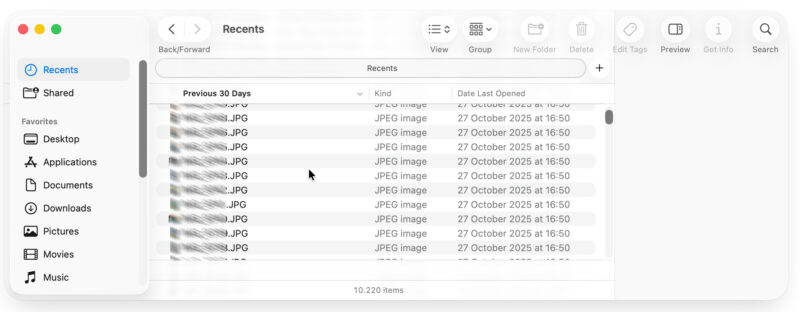
Làm Gọn Sidebar (Thanh Bên Của Finder)
Sidebar hiển thị các thư mục thường dùng như Desktop, Documents, Downloads,… Tuy nhiên, nếu chứa quá nhiều mục, Finder sẽ trở nên rối và chậm hơn.
Cách thực hiện:
- Mở Finder.
- Vào menu Finder > Settings (hoặc Preferences).
- Chọn tab Sidebar.
- Bỏ chọn những mục bạn ít sử dụng.
Điều này giúp giao diện Finder trông gọn gàng hơn, đồng thời tăng tốc độ phản hồi khi mở cửa sổ mới.
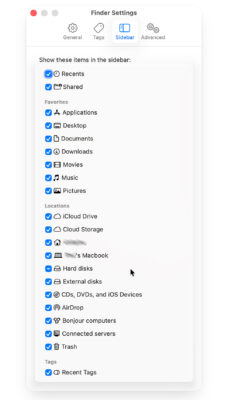
Xóa File Rác Trong Thư Mục Downloads
Thư mục Downloads thường là nơi chứa rất nhiều file cài đặt, ảnh, tài liệu cũ mà bạn không còn cần đến.
Cách dọn dẹp nhanh:
- Mở Finder > Downloads.
- Nhấn View > Sort By > Date Added để sắp xếp theo ngày tải về.
- Xóa những file cũ, trùng lặp hoặc đã sử dụng xong.
Nếu bạn thường xuyên tải file, nên dọn thư mục này ít nhất mỗi tuần một lần.
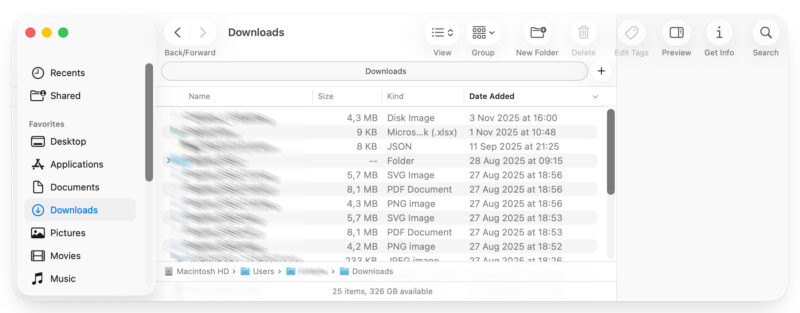
Tắt Hiển Thị File Ẩn Không Cần Thiết
Finder có thể hiển thị các file hệ thống (ẩn) khi bạn bấm nhầm tổ hợp phím. Điều này làm giao diện lộn xộn và khó tìm kiếm.
Cách tắt hiển thị file ẩn:
- Mở Finder.
- Nhấn tổ hợp Command + Shift + . (dấu chấm) để bật/tắt hiển thị file ẩn.
Giữ giao diện Finder “sạch” giúp bạn dễ tập trung hơn khi tìm tài liệu.
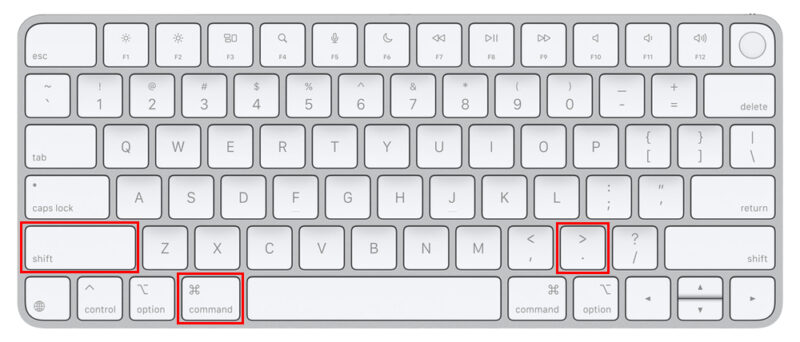
Cách Tối Ưu Finder Để Tìm File Nhanh Hơn
Sau khi dọn dẹp, bạn có thể tùy chỉnh Finder để tối ưu hiệu suất tìm kiếm và duyệt file.
Tùy Chỉnh Cách Hiển Thị File
Finder hỗ trợ 4 chế độ hiển thị:
- as Icon: Dễ quan sát hình ảnh, video.
- as List: Tốt nhất khi quản lý nhiều tệp.
- as Column: Duyệt nhanh thư mục lồng nhau.
- as Gallery: Hiển thị xem trước ảnh hoặc video.
Mẹo:
- Với thư mục chứa nhiều file, nên dùng List View để Finder tải nhanh hơn.
- Vào View > Show View Options (Command + J) để tùy chỉnh kích thước biểu tượng, sắp xếp, hoặc ẩn bớt thông tin.
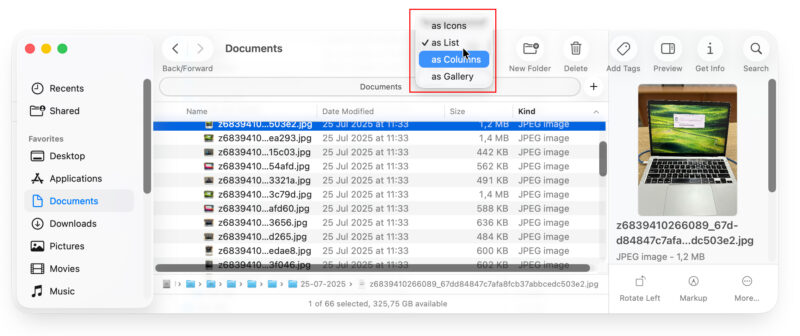
Tạo Smart Folder Để Quản Lý Tự Động
Smart Folder giúp bạn tìm và hiển thị file theo điều kiện cụ thể (ví dụ: file PDF, hình ảnh trong 7 ngày gần nhất).
Cách tạo:
- Mở Finder > chọn File > New Smart Folder.
- Nhấn dấu + ở góc phải trên cùng.
- Chọn điều kiện tìm kiếm (Loại file, Ngày tạo, Kích thước,…).
- Nhấn Save và đặt tên cho thư mục.
Finder sẽ tự động cập nhật nội dung thư mục này khi có file mới thỏa điều kiện.
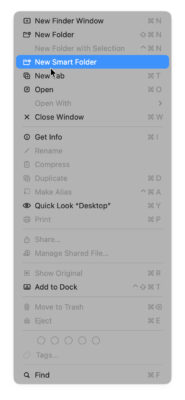
Dọn Dẹp Thư Mục Cache Của Finder
Finder cũng lưu cache tạm để hiển thị thư mục nhanh hơn, nhưng khi cache lỗi, Finder có thể lag hoặc đứng.
Cách xóa cache Finder:
- Mở Finder > Go > Go to Folder (Shift + Command + G).
- Nhập:
~/Library/Caches/com.apple.finder
- Xóa toàn bộ file trong thư mục này.
- Khởi động lại Finder bằng cách nhấn Command + Option + Escape > chọn Finder > Relaunch.
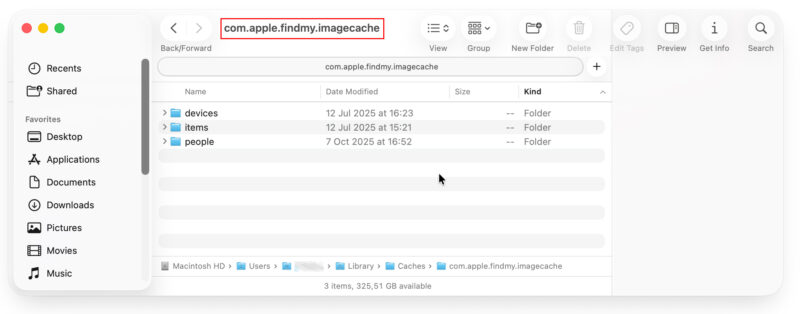
Một Số Mẹo Bổ Sung Giúp Finder Hoạt Động Mượt Mà
Finder sẽ hoạt động tốt nhất nếu được tối ưu đúng cách. Cụ thể bạn có thể tham khảo các mẹo sau:
- Thường xuyên dọn dẹp thùng rác (Empty Trash) để giải phóng dung lượng.
- Hạn chế để quá nhiều file trên Desktop (Finder phải tải tất cả khi khởi động).
- Nếu Finder thường xuyên bị đứng, có thể reset bằng Terminal:
killall Finder
- Dùng AppCleaner để gỡ bỏ hoàn toàn ứng dụng không cần thiết, tránh file rác còn sót lại.
Khi Nào Nên Reset Finder Hoặc macOS?
Nếu Finder bị treo, tìm kiếm chậm, hoặc không mở được thư mục, bạn có thể:
- Reset Finder bằng Command + Option + Escape > Relaunch Finder.
- Nếu lỗi vẫn còn, thử khởi động lại máy hoặc reset NVRAM/SMC.
- Trường hợp Finder hoạt động bất thường sau cập nhật hệ thống, hãy cân nhắc cài đặt lại macOS.
Finder là “trung tâm điều hành” của macOS, giúp bạn quản lý và tìm kiếm tệp hiệu quả. Việc dọn dẹp và tối ưu Finder không chỉ cải thiện tốc độ tìm file mà còn giúp MacBook vận hành nhẹ nhàng, gọn gàng và chuyên nghiệp hơn.
